全体設定
ヘッダー内右側の[ (プロフィール画像)▽ ]をクリックすると、ユーザーメニューが表示されます。

ユーザーメニューの[ ユーザー設定 ]をクリックすると、ユーザー設定画面が表示されます。
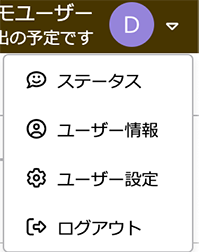
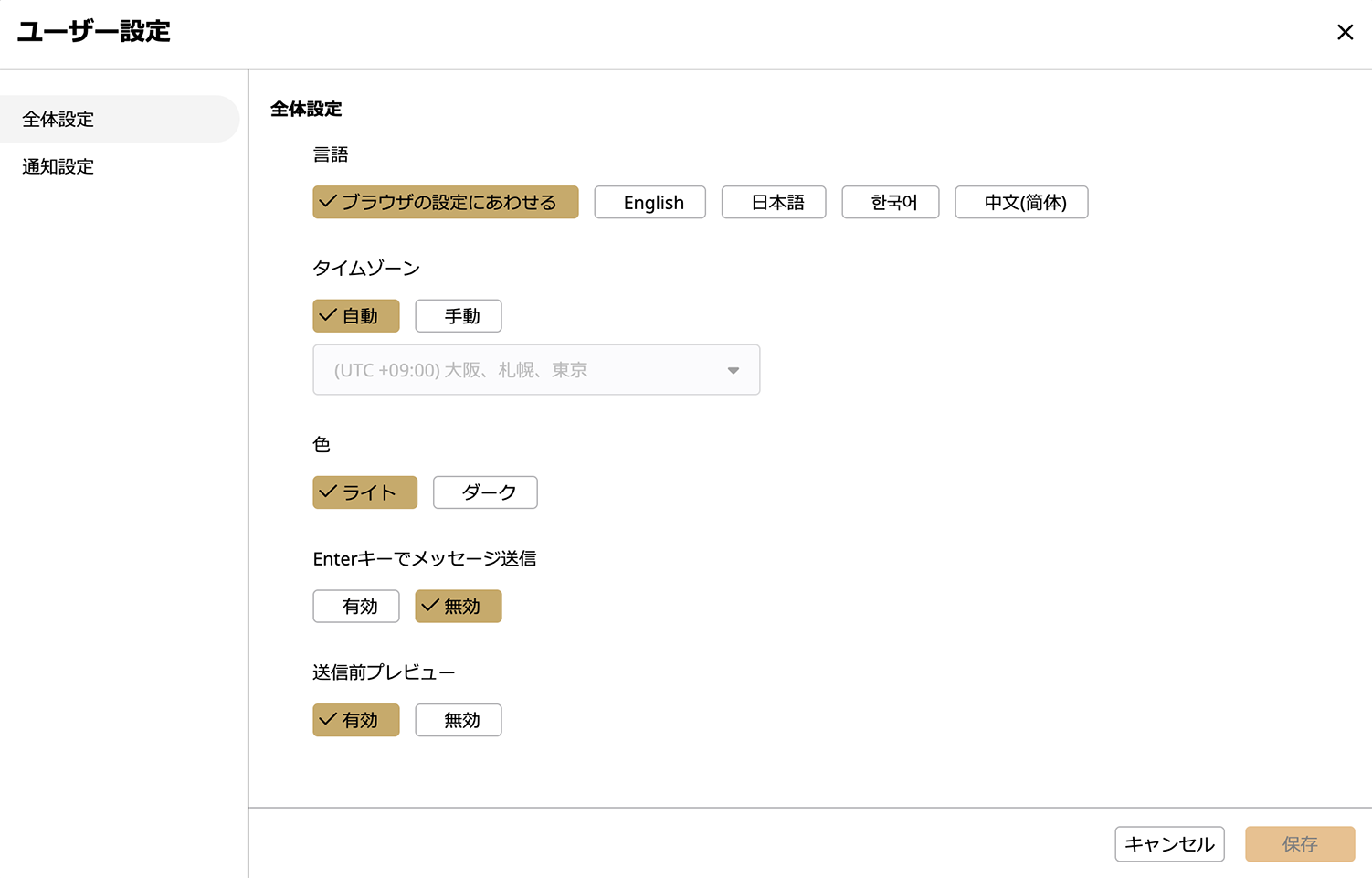
【言語】
sharer全体で使用する言語を設定します。
自動設定を選択すると、ブラウザの設定が自動的に適用されます。
【タイムゾーン】
時刻表示に使用するタイムゾーンを設定します。
自動設定を選択すると、ブラウザの設定が自動的に適用されます。
【色】
sharerの画面で表示される色を設定します。
【Enterキーでメッセージ送信】
Enterキーによる、メッセージ送信の動作を設定します。
有効の場合、 Enterキーでメッセージを送信します。
改行するには装飾キー+Enterキーを使用します。
無効の場合、装飾キー+Enterキーでメッセージを送信します。
Enterキーで改行することができます。※1
【送信前プレビュー】
有効化すると、メッセージ作成部分に5秒間プレビュー機能を表示します。
【保存】
設定内容を保存し、適用します。
【キャンセル】
変更内容を破棄し、ユーザー設定をキャンセルします。
【×(閉じる)】
変更内容を破棄し、ユーザー設定画面を閉じます。
< 装飾キー >
※1 Windows: Ctrlキー、Altキー、Shiftキー
mac: commandキー、optionキー、shiftキー、controlキー
